Om en fil är skadad kan den inte fungera korrekt. Din iPhone kommer att sluta fungera eller svara på grund av de skadade filerna. Men oroa dig inte för det. Under denna tid kan du radera skadade filer manuellt för att bibehålla iPhone-prestanda. I mångas ögon verkar det vara en lätt uppgift. Men det finns fortfarande många skadade filer som inte kan raderas från iPhone-frågor i Apple Community, Reddit, Quora och många andra forum. Om du har samma fråga kan du fortsätta läsa och få det bästa sättet att radera skadade mediefiler på din iPhone framgångsrikt här.
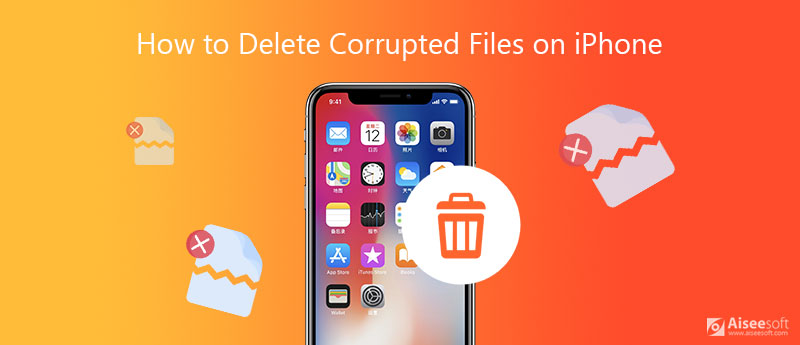
Innan du raderade skadade, skadade eller kraschade filer hade du bättre vet orsaken. Vad leder till skadade mediefiler på iPhone? Här är vanliga orsaker till att iPhone-mediefiler är skadade. Läs bara och kontrollera om du stöter på samma situation. Eller så kan du dela din iPhone-filkorruption i kommentarerna nedan.
Innan du tar bort måste du hitta skadade filer på din iPhone. Senare kan du rensa de skadade filerna som det är omöjligt att ta bort med Aiseesoft iPhone Cleaner. Till skillnad från traditionella iPhone-filraderingsproblem, kan programmet upptäcka, ta bort och organisera värdelösa filer på iPhone smart. Du kan hitta och ta bort osynliga skadade filer från iPhone 15/14/13/12/11/XS/XR och tidigare helt. Dessutom kan du ta bort cachar, kraschloggar, skräpfiler, tillfälliga filer och andra oönskade filer för att få din iPhone att köra snabbt.

Nedladdningar
100 % säker. Inga annonser.
100 % säker. Inga annonser.





Kan du återställa skadade filer på iPhone?
Det beror på. Om du har säkerhetskopierad iPhone data tidigare kan du återställa den senaste iPhone-säkerhetskopian. De skadade iPhone-filerna ersätts av originalfilerna. Eller så kan du använda tredjepartsprogramvara för iPhone-återställning för att prova.
Är en skadad fil ett virus?
Nej. Filkorruption kan hända i många situationer. Din iPhone kan krascha när en fil är skadad. Men skadade filer är inte farliga. Du kan använda iPhone-antivirusappar för att kontrollera om din iPhone får virus.
Hur vet jag om en fil är skadad?
Du kan kontrollera filstorleken. Kontrollera filegenskapen för att se om filstorleken är mindre än liknande. Om Ja, kan den här iPhone-filen vara skadad.
Hur fixar jag en skadad iPhone-säkerhetskopia?
När du får ett meddelande med "iTunes kunde inte säkerhetskopiera iPhone ** eftersom säkerhetskopian var korrupt eller inte kompatibel ...", kan du ta bort den gamla iTunes-säkerhetskopian och göra ett nytt försök. Eller så kan du skapa en ny iTunes-säkerhetskopia för att fixa iPhone-säkerhetskopian korrupt.
Det är allt för att ta bort skadade filer på iPhone och iPad. Du kan använda Aiseesoft iPhone Cleaner för att hitta och ta bort alla filer. Även om vissa iPhone-filer inte är synliga kan du köra programmet för att göra det synligt igen. Därför kan du ta bort skadade videor, foton, musikfiler, appfiler, cachar och många andra iPhone-filer permanent.
De valbara iPhone-raderingsnivåerna kan tillgodose alla dina krav. Oavsett om du vill ta bort flera skadade filer eller om du vill ta bort alla skadade filer och påskynda din iPhone kan du få ett tillfredsställande resultat. Har du några andra frågor om skadade iPhone-filer? Om Ja, kan du lämna meddelanden nedan eller kontakta oss gärna. Vi hjälper dig gärna när du behöver.
Ta bort data på iPhone
Hur man tar bort förslag på Spotlight-sökningar på iPhone Hitta iCloud-konto av IMEI Stoppa oönskade e-postmeddelanden i Gmail Radera Outlook-e-postkonto på iPhone Ta bort Spotlight Search Ta bort Twitter-konto och data Återställ krypterad data på iPhone Radera podcasts från iPhone Ta bort kalendrar på iPhone Ta bort e-postmeddelanden på iPhone Radera Cydia från iPhone Ta bort Instagram på iPhone Få mer lagringsutrymme på iPhone Radera samtalshistorik på iPhone Ta bort tillfälliga filer på iPhone Hur mycket lagringsdos iPhone har Ta bort appikoner på iPhone Ta bort röstmeddelanden på iPhone Rensa iPhone-systemdata Ta bort skadade iPhone-filer Torka av iPod Torka av iPad Ta bort Viber-konto på iPhone Köp mer lagringsutrymme på iPhone Ta bort dokument och data på iPhone
iPhone Cleaner kan rensa bort värdelös data på din enhet selektivt. Du kan också använda den för att radera dina privata data och hålla din iPhone / iPad / iPod Touch snabb och säker.
100 % säker. Inga annonser.
100 % säker. Inga annonser.